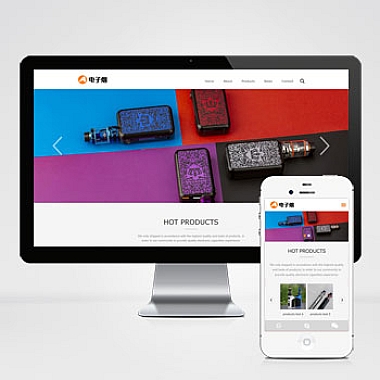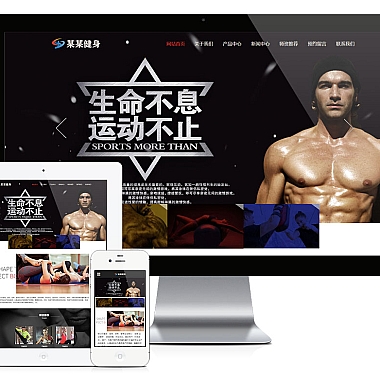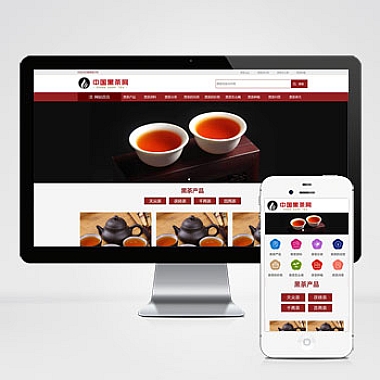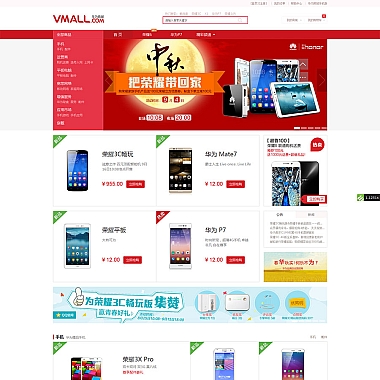清除DNS缓存可以解决因DNS记录过期或错误导致的网页无法访问、域名解析错误等问题。以下是不同操作系统下的清除方法及常见解决方案:
一、清除DNS缓存的方法
1. Windows 系统
-
步骤:
- 以管理员身份运行命令提示符:
按下Win + R,输入cmd,然后按Ctrl + Shift + Enter。 - 输入以下命令并回车:
ipconfig /flushdns - 看到提示 “已成功刷新DNS解析缓存” 即完成。
- 以管理员身份运行命令提示符:
-
额外操作(可选):
- 重启DNS客户端服务:
net stop dnscache && net start dnscache
- 重启DNS客户端服务:
2. macOS 系统
- 步骤:
- macOS Monterey (12) 及更新版本:
sudo dscacheutil -flushcache sudo killall -HUP mDNSResponder - macOS Big Sur (11) 及更早版本:
sudo killall -HUP mDNSResponder
- macOS Monterey (12) 及更新版本:
3. Linux 系统
- 根据DNS服务类型选择命令:
- Systemd-Resolved(Ubuntu等):
sudo systemd-resolve --flush-caches - NSCD(Name Service Cache Daemon):
sudo systemctl restart nscd - Dnsmasq:
sudo systemctl restart dnsmasq
- Systemd-Resolved(Ubuntu等):
4. 路由器/光猫
- 登录路由器管理界面(通常通过浏览器访问
192.168.1.1),找到 “DNS设置” 或 “重启DNS服务” 选项。 - 直接重启路由器也能清除缓存。
二、其他解决方案
如果清除缓存后问题仍未解决,可尝试以下操作:
-
更换DNS服务器
- 使用公共DNS(如谷歌
8.8.8.8、阿里223.5.5.5)。 - 修改方法:网络设置 → 手动配置DNS。
- 使用公共DNS(如谷歌
-
检查Hosts文件
- 某些恶意软件会篡改Hosts文件(路径:
C:\Windows\System32\drivers\etc\hosts或/etc/hosts),删除可疑条目。
- 某些恶意软件会篡改Hosts文件(路径:
-
禁用IPv6
- 部分网络环境下IPv6可能导致解析问题,可临时关闭测试。
-
浏览器清理
- 清除浏览器缓存或尝试无痕模式访问。
-
联系ISP
- 如果问题持续,可能是ISP的DNS服务器故障,需联系网络运营商。
三、常见问题
-
Q:为什么清除DNS缓存后仍无法访问网站?
A:可能是网站服务器故障、本地网络问题,或DNS记录未全局更新(需等待TTL过期时间)。 -
Q:清除缓存会影响网络速度吗?
A:首次访问网站时会重新解析DNS,可能稍有延迟,后续无影响。
按需选择上述方法,通常可解决大部分DNS相关问题。